10 trucos infalibles para convertirte en un experto en Excel
Con estos trucos podrás convertirte en un experto, además de ahorrarte mucho tiempo mientras usas Excel.
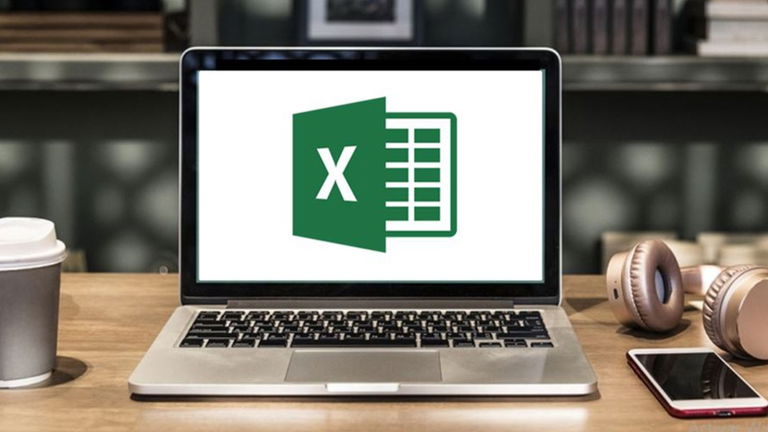
Excel es, sin duda, la mejor aplicación de hojas de cálculo que puedes encontrar. Y es que, este fantástico programa propiedad de Microsoft, es capaz de hacer casi cualquier cosa. De hecho, son tantas las funciones y características que puede ofrecer, que sería casi imposible decir que alguna persona en el mundo asegure que domina por completo cada detalle de esta herramienta.
Y si tú eres uno de sus millones de usuarios, este artículo te encantará, ya que en esta oportunidad hemos preparado para ti una guía con 10 trucos para que le saques el máximo provecho a Excel. Así que no dejes de leer hasta el final, y conviértete en todo un experto.
Un solo clic para seleccionar todas las celdas de un documento
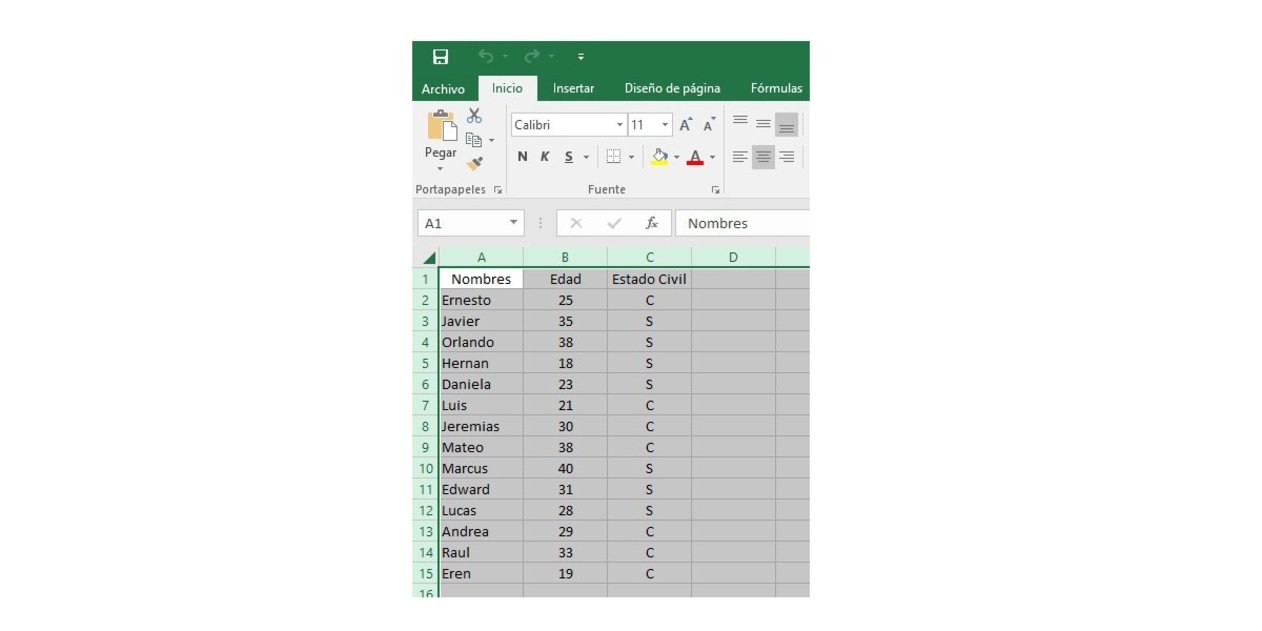
¿Sabías que con un solo clic puedes seleccionar todas las celdas de una hoja de Excel? Pues, hacerlo es mucho más simple de lo que puedes imaginar. Sin duda es un truco muy sencillo que tal vez no conocías, pero todo lo que tendrás que hacer es un clic sobre el ícono de un triángulo ubicado en la esquina superior izquierda del documento. Alternativamente, puedes realizar esta selección pulsando las teclas CTRL+T de forma simultánea.
Aprende a desplazarte entre diferentes archivos de Excel
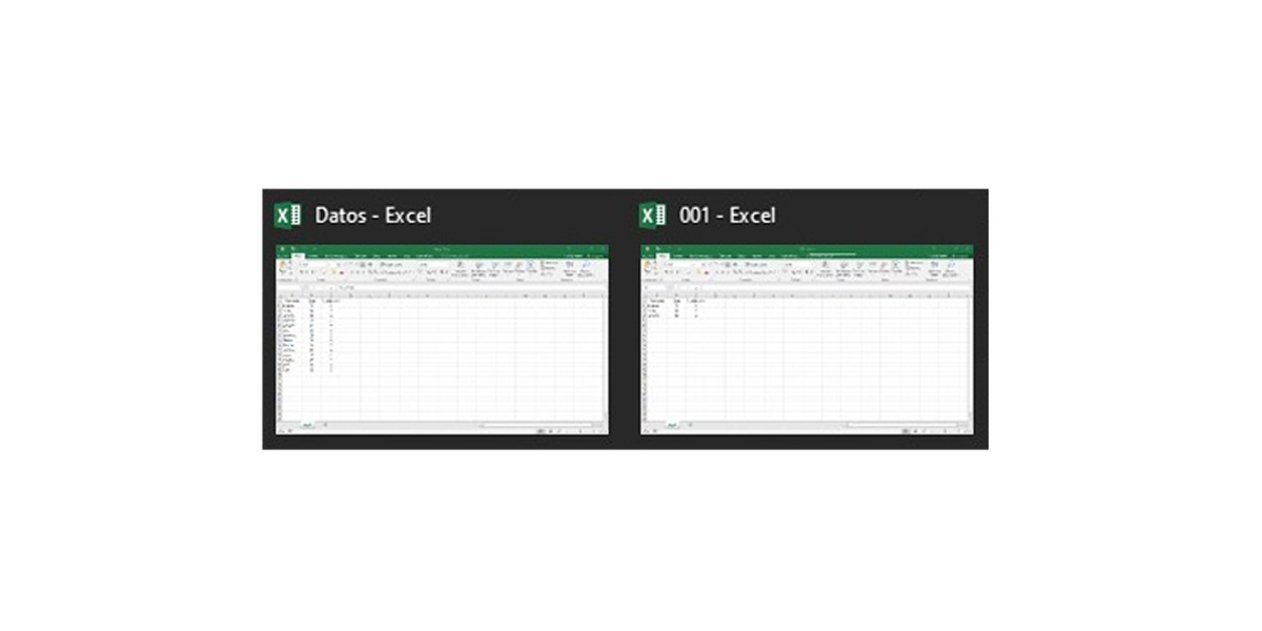
Comúnmente siempre trabajamos con varios archivos en simultáneo y al tener tantas hojas de cálculo abiertas terminamos confundiendo y cambiando datos importantes. Para solucionar esto, solo debes pulsar las teclas CTRL+TAB simultáneamente. Este truco también puedes utilizarlo si tienes varias pestañas en el navegador o para desplazarte entre dos o más aplicaciones.
Restrnge la entrada de datos con la función de validación de datos
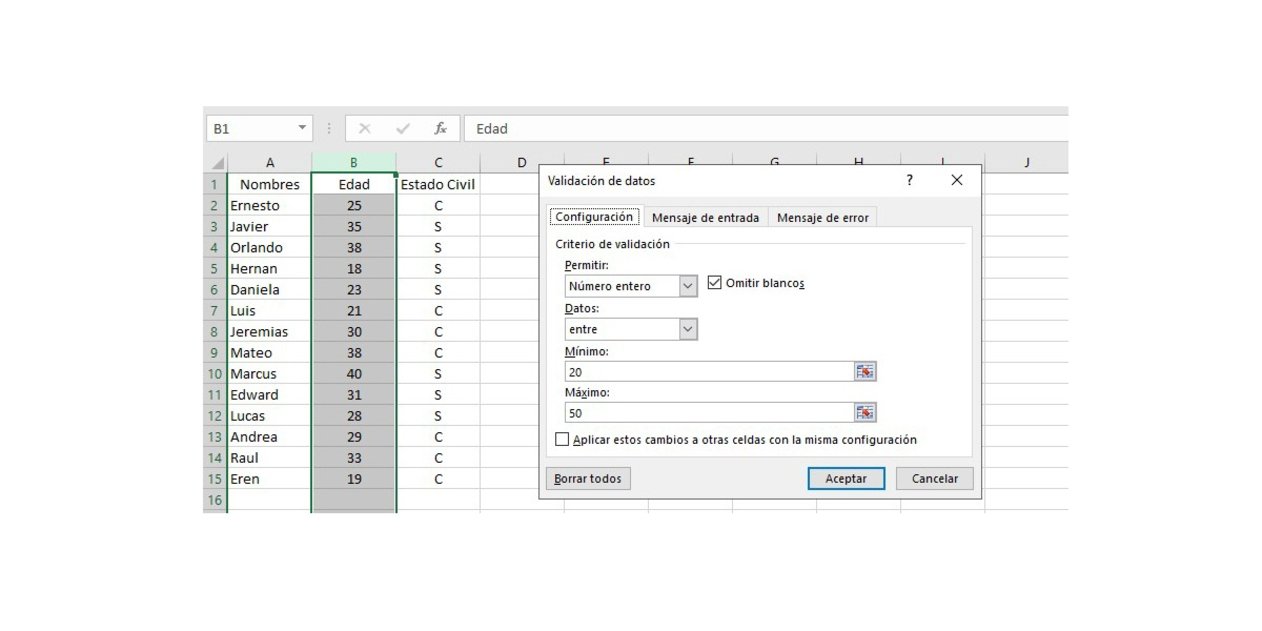
Este truco es excelente si estás creando una hoja de cálculo y solo necesitas introducir números hasta una determinada cantidad.
*Selecciona todas las celdas que necesitan tener esta restricción. *Ve a Datos luego selecciona Validación de datos. *En la opción Permitir, elige Número entero. *Coloca el valor mínimo y, a continuación, coloca el valor máximo y haz clic en el botón Aceptar.
Transponer datos de una fila a una columna
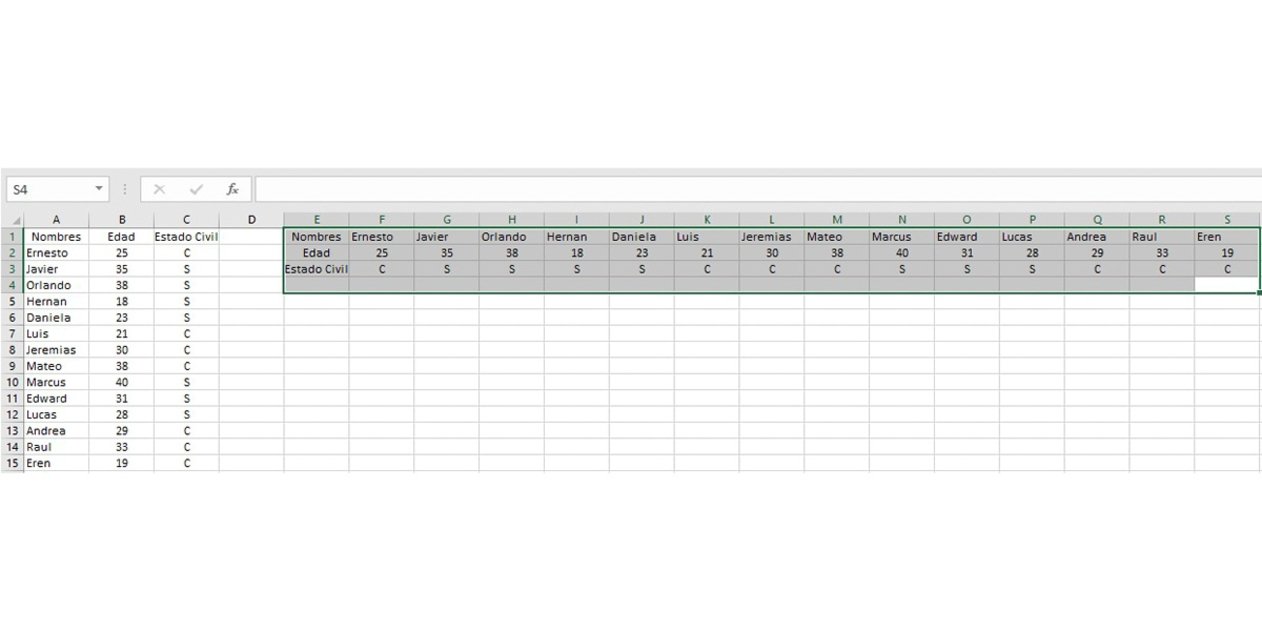
Si deseas realizar una nueva hoja de cálculo con otro formato no es necesario que vuelvas a reescribir todos los datos. Solo basta con transferir la información desde la hoja de cálculo antigua y para hacerlo, solo tendrás que cumplir con los siguientes pasos:
- Copia las celdas que deseas transferir.
- Selecciona la celda de destino.
- Haz clic con el botón derecho del ratón y selecciona la opción Transponer.
- Luego, haz clic en Aceptar, y listo.
Pasa todo el texto a mayúsculas o minúsculas automáticamente
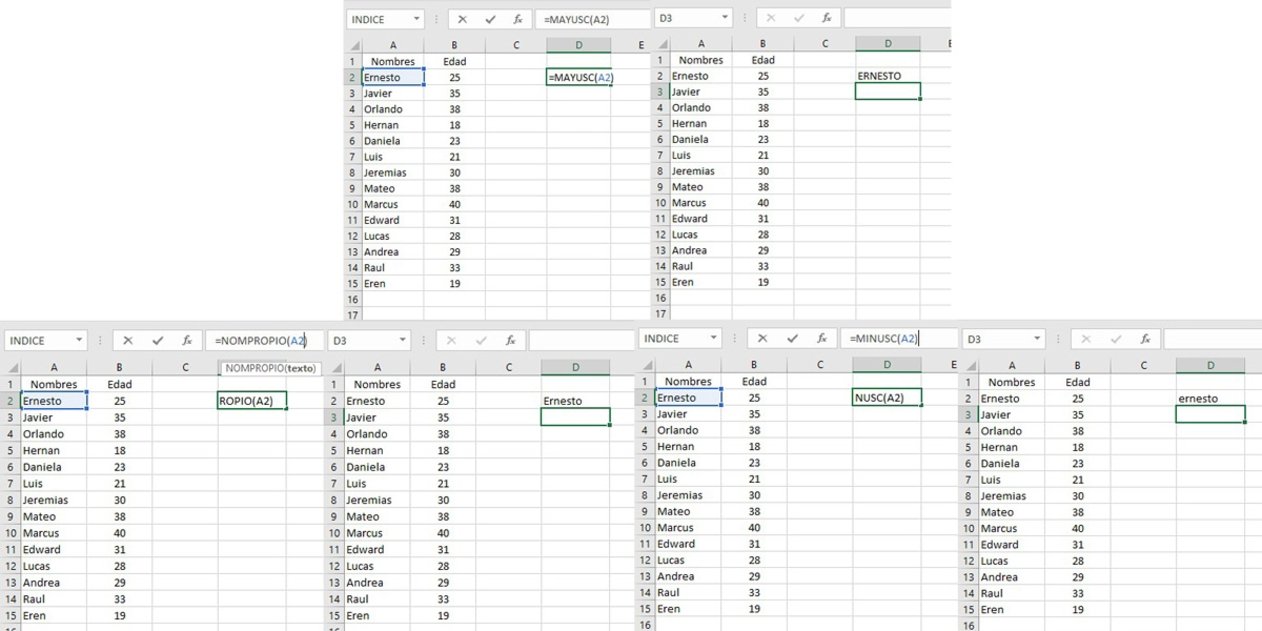
Si necesitas pasar todos los datos de texto dentro de tu hoja de cálculo a mayúsculas, minúsculas o cambiar la inicial de cada palabra, no necesitas borrar y escribir todo de nuevo. Simplemente ve a la celda de destino y escribe lo que deseas cambiar, selecciona la celda que se convertirá y listo.
- Mayúsculas =MAYUSC + la celda de destino.
- Minúsculas =MINUSC + la celda de destino.
- Inicial mayúscula =NOMPROPIO + la celda de destino.
Cómo bloquear celdas en una de Excel
Puedes evitar que determinadas celdas sean editadas, modificadas o sufran algún cambio, con solo bloquearlas. ¿Quieres descubrir cómo? Sigue los pasos que te detallamos a continuación:
- Antes que nada, selecciona todas las celdas en la hoja pinchando en el triángulo ubicado en la esquina superior izquierda.
- Haz clic con el botón derecho del ratón.
- Una vez dentro del cuadro de diálogo, pincha en Formato de celdas.
- Selecciona la pestaña Proteger.
- Desactiva la opción Bloqueada y haz clic en el botón Aceptar.
- Ahora selecciona las celdas o el rango que quieres bloquear y repite los pasos, pero esta vez debes activar la opción Bloqueada.
- Ahora, pincha en **Revisar. **
- Luego, selecciona Proteger Hoja.
- Ingresa en Contraseña para desproteger hoja, esto servirá para deshacer el bloqueo aplicado.
Si luego de usar este truco, tienes problemas para desbloquear tu hoja de Excel, te invitamos a consultar esta guía con todos los detalles para hacerlo.
Corrección automática de textos en Excel
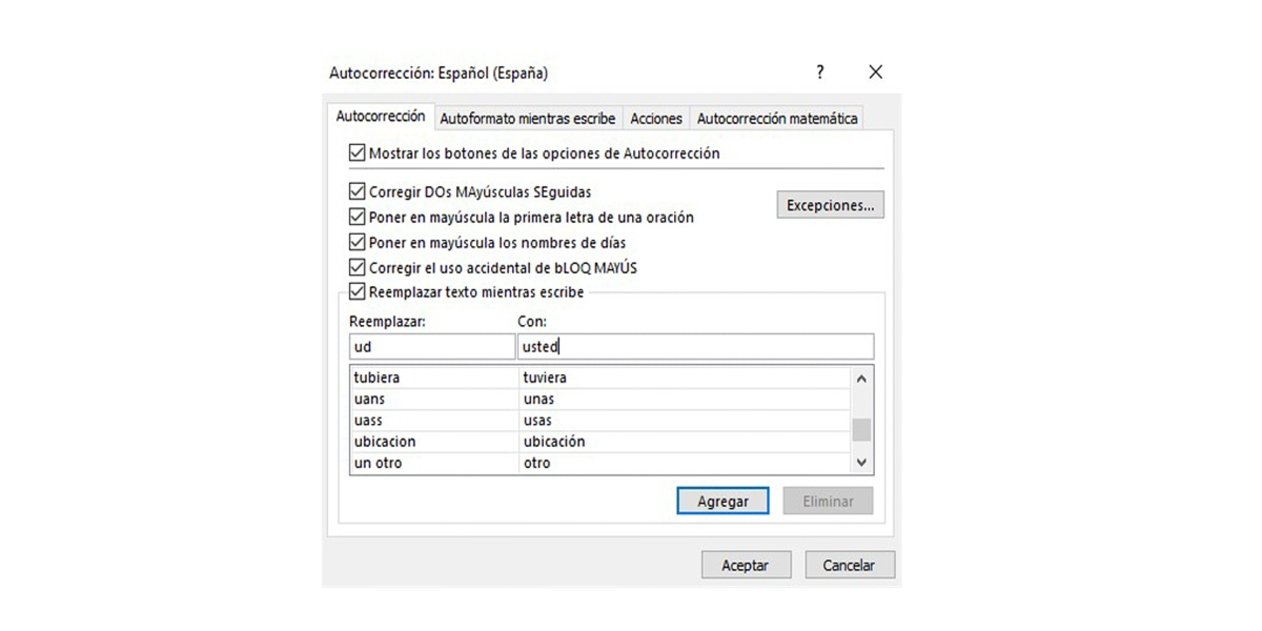
Excel te ofrece la posibilidad de corregir los textos de forma automática con solo ejecutar un par de acciones. Por ejemplo, si tienes la costumbre de colocar "Ud" en lugar de "usted", solo tendrás que ingresar la palabra correcta, así cada vez que introduzcas la abreviatura, será corregida automáticamente. Para esto, solo tienes que seguir estos pasos:
- Dirígete a Archivo.
- Una vez allí, haz clic en Opciones.
- Luego, selecciona la opción Revisión de texto.
- Selecciona Opciones de Autocorrección.
- Ahora introduce el texto que se escribirá en los campos Reemplazar y Con
- Haz clic en el botón Aceptar, y listo.
Ocultar los datos de una celda

La mayoría de los usuarios de Excel saben como usar la función Ocultar, con el botón derecho del ratón, pero esto se puede notar fácilmente, ya que se oculta la celda entera. Si lo que deseas es ocultar los datos presentes en una celda, este método es tu mejor opción:
- Selecciona la celda que contiene los datos que deseas ocultar.
- Luego, haz clic con el botón derecho del ratón y selecciona la opción Formato de celdas.
- Una vez allí, ve a la pestaña Número.
- En la lista de opciones disponibles en el lado izquierdo de la pantalla, selecciona Personalizado.
- Coloca Texto ;;; en el Tipo de campo.
- Para finalizar, haz clic en el botón Aceptar.
A continuación, todos los valores seleccionados serán invisibles para cualquier persona que vea tu hoja de cálculo. Los usuarios solo podrán comprobar que hay algún valor en la celda desde el área de vista previa junto al botón de función.
Elimina rápidamente las celdas en blanco
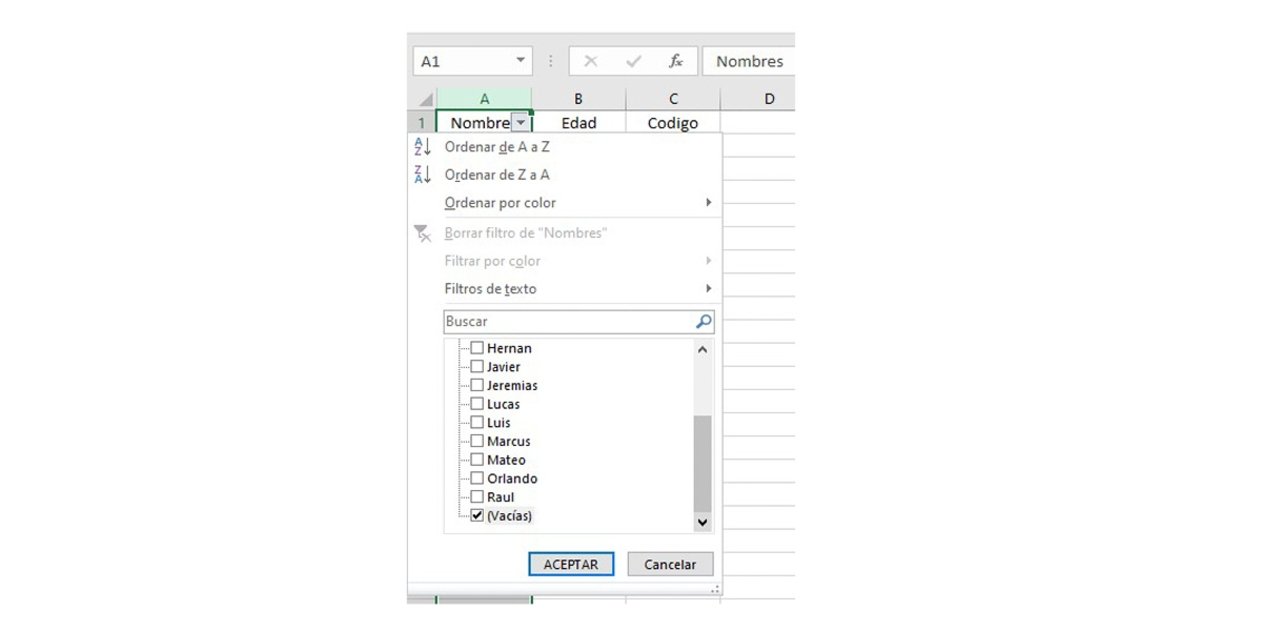
La forma más rápida de deshacerte de todas las celdas vacías o en blanco en una hoja de cálculo, es filtrándolas y eliminándolas con un solo clic. Seguramente te estarás preguntando cómo hacerlo, y a continuación te lo mostraremos:
- Selecciona la columna que deseas filtrar.
- Luego, dirígete a la sección Datos.
- Ahora, selecciona la opción Filtro.
- Una vez creado el filtro, haz clic en la flecha situada junto al nombre de la columna.
- Desmarca la opción Seleccionar todo
- Comprueba que la opción Vacío esté marcada.
- Haz clic en el botón Aceptar.
Agrega una línea diagonal en una celda de tu hoja de cálculo
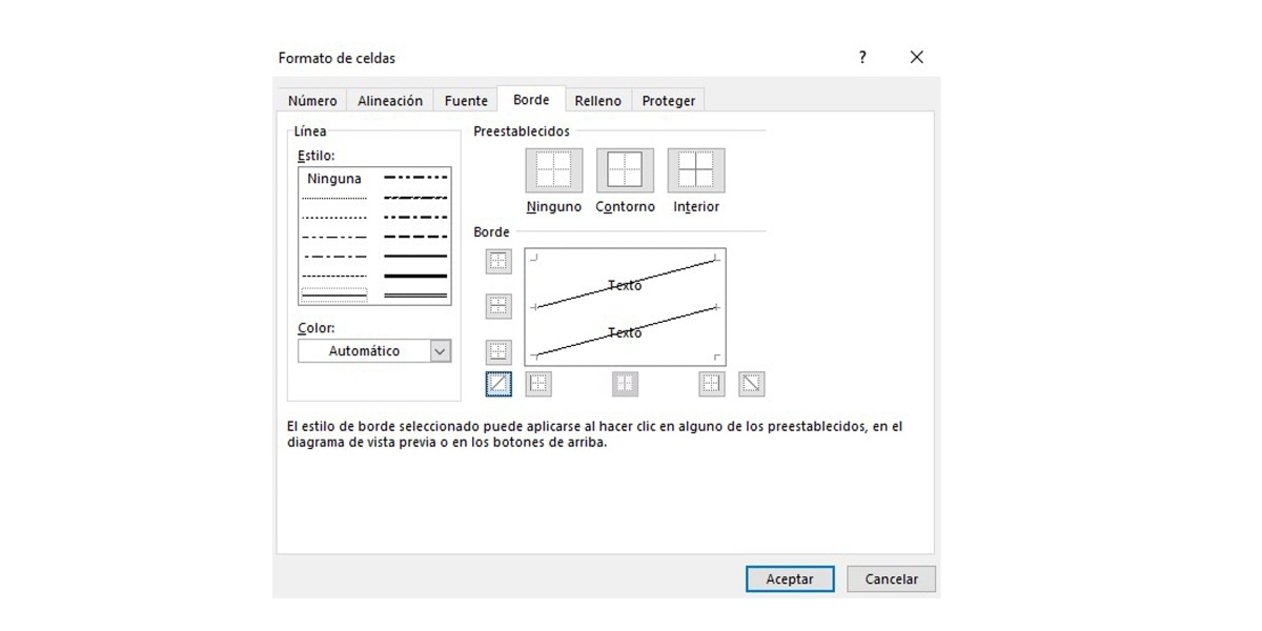
A veces, muchos usuarios suelen preguntarse cómo agregar una línea diagonal en una hoja de Excel, sin tener que insertar una forma o dibujarla diagonalmente en una celda. Sin embargo, hay un truco que te permitirá hacerlo de una forma más simple:
- Ubicate en la celda de destino y haz clic en el botón derecho del ratón.
- Haz clic en Formato de celdas
- Abre la pestaña Borde y selecciona la opción para insertar una línea diagonalmente.
- Más adelante, puede utilizar las mismas funciones de borde, como cambiar el color y el estilo.
Esperamos que estos trucos te ayuden a dominar mucho mejor las funciones de la app de hojas de cálculo de Microsoft. Y además te invitamos a leer cómo insertar archivos PDF en tus documentos de Word y Excel.